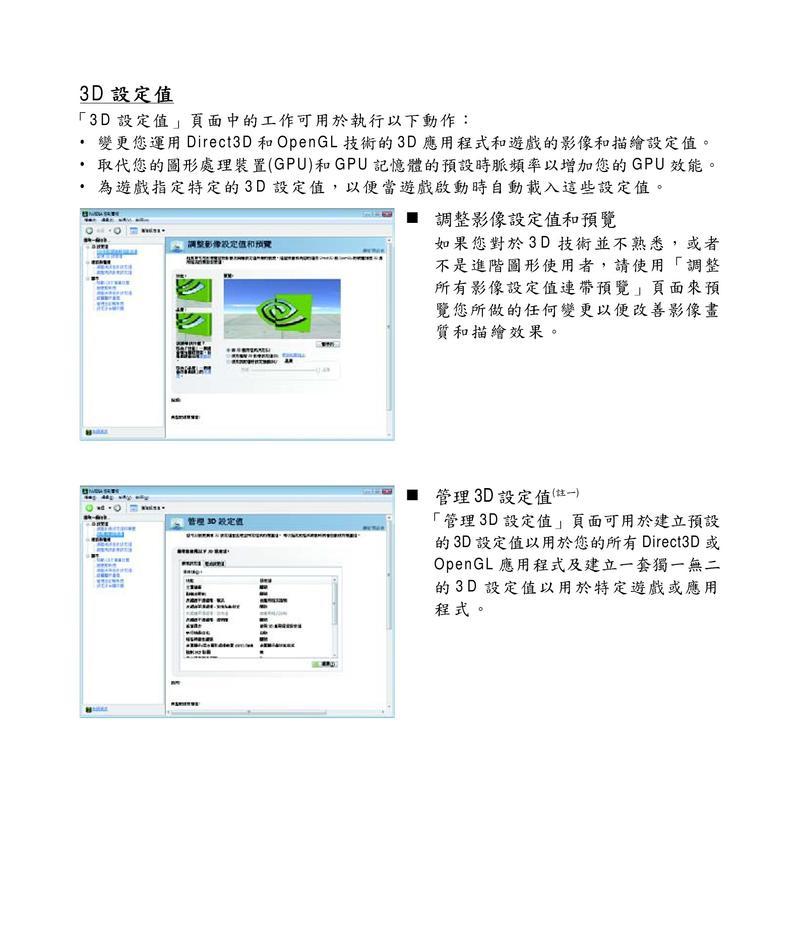在现代PC构建中,显卡无疑是最重要的硬件之一,它直接决定了游戏和其他图形密集型应用的性能表现。技嘉作为显卡市场中的重要品牌,推出了多款性能优异的产品。然而,要让技嘉显卡发挥出最大潜能,进行适当的性能优化是必不可少的步骤。接下来,让我们深入探讨如何对技嘉显卡进行性能优化。
一、显卡驱动更新
显卡驱动是确保显卡性能稳定发挥的重要软件。技嘉显卡的性能优化,首先应从更新驱动程序开始。
1.1访问技嘉官网
前往技嘉官方网站(
1.2选择显卡型号
根据您的技嘉显卡型号选择相应的驱动程序,确保下载与您的系统(如Windows10、11等)相匹配的最新驱动版本。
1.3安装和更新
下载完毕后,运行安装程序,并按照提示完成驱动的安装和更新。重启计算机后,新的驱动程序就会开始工作。
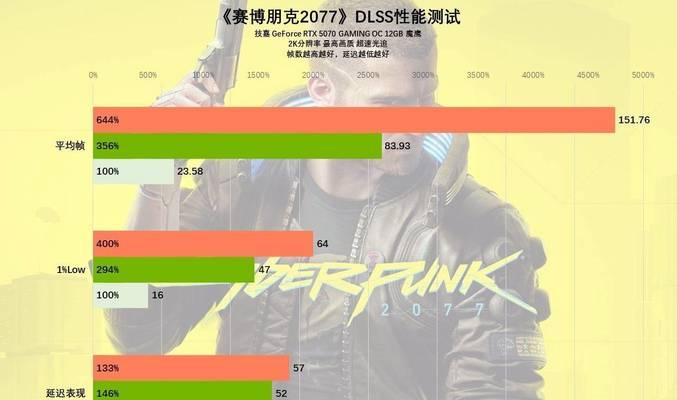
二、电源管理设置
电源管理是影响显卡性能的另一个关键因素。合理的电源管理设置可以保证显卡获得足够的电力支持。
2.1打开电源选项
在Windows系统中,右键点击桌面左下角的“开始”按钮,选择“电源选项”。
2.2更改计划设置
在“电源选项”窗口中,选择当前电源计划,然后点击“更改计划设置”。
2.3高性能电源设置
将处理器的最大电源状态和最小电源状态均设置为100%,确保显卡在高性能模式下运行。
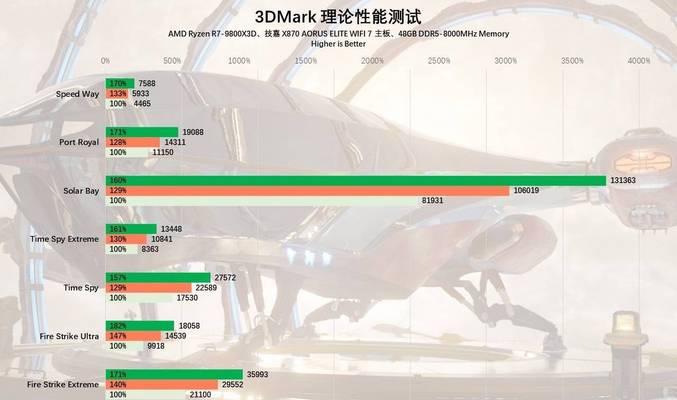
三、显卡超频
超频是指让显卡在制造商设定的规格之上运行,以获得更好的性能。但请记住,超频可能会导致系统不稳定或硬件损坏。
3.1使用技嘉显卡软件
技嘉显卡通常会附带相应的超频软件,如GIGABYTEOCGURUII。安装并运行该软件,找到超频选项。
3.2谨慎调整频率
在超频时,可以逐步增加核心频率和显存频率,但要密切监控系统的温度和稳定性,避免过载。
3.3测试稳定性
完成调整后,运行一些压力测试软件如FurMark或3DMark来测试超频后的稳定性。

四、优化系统设置
系统设置的优化也能在一定程度上提升显卡性能。
4.1关闭不必要的后台程序
通过任务管理器结束那些不必要的后台运行程序,释放更多系统资源给显卡使用。
4.2调整虚拟内存大小
适当增加系统的虚拟内存,可以减少因内存不足导致的性能瓶颈。
4.3硬件加速
确保图形相关的应用程序使用硬件加速,比如在浏览器中启用GPU加速。
五、散热优化
良好的散热是保障显卡稳定运行的基础。散热不足会导致显卡自动降频,影响性能。
5.1清理灰尘
定期清理显卡和机箱内部的灰尘,保持散热系统的清洁。
5.2使用更好的散热器
如果您的技嘉显卡支持更换散热器,考虑升级到更高效的散热器。
5.3机箱通风
检查并优化机箱的通风情况,确保空气流通良好,有助于热量的排出。
六、
通过上述步骤,您可以显著提升技嘉显卡的性能。请注意,每一步都应谨慎进行,特别是在超频和硬件调整时。若操作不当,可能会导致显卡损坏或其他问题。如果您对显卡优化感到不确定,建议咨询专业人士或技嘉官方支持。
显卡性能优化是一个综合性的过程,不仅仅涉及硬件和软件的调整,还应考虑系统的整体平衡。记住,优化的目的不仅仅是为了更高的游戏帧率,还为了整体的使用体验和系统的稳定运行。